iOS डिवाइस, डिवाइस और कंप्यूटर, तथा iTunes और डिवाइस के बीच सभी डेटा को स्थानांतरित और प्रबंधित करें।
USB केबल के साथ/बिना iPhone से Mac पर आसानी से फ़ोटो स्थानांतरित करें
हो सकता है कि आपको फुल-स्टोरेज वाला iPhone इस्तेमाल करने का अनुभव हो, और बेशक, आप अपनी फ़ोटो और वीडियो को डिलीट नहीं करना चाहेंगे क्योंकि उनमें खूबसूरत यादें होती हैं। इसलिए, अपनी फ़ाइलों का बैकअप लेने और ज़्यादा जगह खाली करने के लिए iPhone से Mac में फ़ोटो ट्रांसफ़र करना एक बढ़िया उपाय है। लेकिन आप एक ही समय में एक बैच फ़ोटो को तेज़ी से कैसे ट्रांसफ़र कर सकते हैं? इस लेख को पढ़ते रहें और iPhone से Mac में फ़ोटो ट्रांसफ़र करने के 4 आसान तरीके जानें।
गाइड सूची
भाग 1: iPhone से Mac पर वायरलेस तरीके से फ़ोटो कैसे ट्रांसफर करें भाग 2: iPhone से Mac पर फ़ोटो को तेज़ी से स्थानांतरित करने का व्यावसायिक तरीका भाग 3: फ़ोटो ऐप के माध्यम से सीधे iPhone से Mac पर फ़ोटो कैसे स्थानांतरित करें भाग 4: iPhone से Mac में फ़ोटो स्थानांतरित करने के बारे में अक्सर पूछे जाने वाले प्रश्नभाग 1: iPhone से Mac पर वायरलेस तरीके से फ़ोटो कैसे ट्रांसफर करें
1. एयरड्रॉप का उपयोग करके iPhone से Mac में फ़ोटो स्थानांतरित करें
एयरड्रॉप आपके फ़ोटो, वीडियो, लोकेशन इत्यादि को वायरलेस तरीके से अन्य नज़दीकी Apple डिवाइस पर भेजने के लिए आम तौर पर इस्तेमाल किया जाने वाला विकल्प है। जब कोई आपके साथ कुछ शेयर करता है, तो आप देख सकते हैं कि वे क्या भेजने की कोशिश कर रहे हैं। अपने iPhone और Mac पर वाई-फ़ाई और ब्लूटूथ चालू करना सुनिश्चित करें, और आप iPhone से Mac पर फ़ोटो ट्रांसफ़र करने के लिए गाइड का पालन करने के लिए तैयार हैं।
स्टेप 1खोलें तस्वीरें अपने iPhone पर ऐप खोलें और उन फ़ोटो और वीडियो को चुनें जिन्हें आप अपने Mac पर ट्रांसफ़र करना चाहते हैं। चुनने के बाद, टैप करें शेयर करना बटन पर क्लिक करें और स्क्रीन के नीचे AirDrop चुनें। अपने मैक पर, क्लिक करें स्वीकार करना अपने iPhone से फ़ोटो और वीडियो प्राप्त करने के लिए.
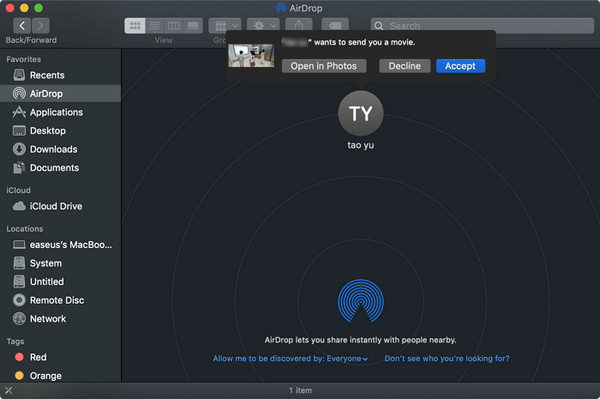
चरण दोट्रांसफर प्रक्रिया पूरी होने तक प्रतीक्षा करें। यदि आपके पास भेजने के लिए बहुत सारी तस्वीरें हैं, तो ट्रांसफर प्रक्रिया पूरी होने में लंबा समय लग सकता है। हालाँकि, आपका iPhone आपके कंप्यूटर के नाम के नीचे भेजे गए संदेश के साथ सफल ट्रांसफर की पुष्टि करता है।
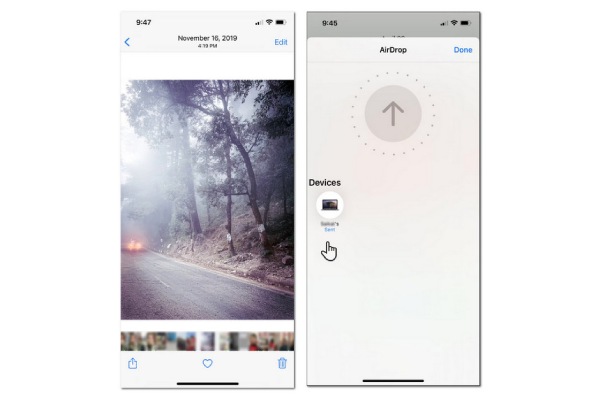
2. iCloud के माध्यम से iPhone से Mac पर फ़ोटो स्थानांतरित करें
iCloud Apple की एक क्लाउड सेवा है जो आपकी फ़ोटो, नोट्स और खास तौर पर पासवर्ड को स्टोर करती है और उन्हें सुरक्षित रखती है। एयरड्रॉप की तरह, iCloud भी लोगों के साथ फ़ोटो, फ़ाइलें, नोट्स और बहुत कुछ साझा करने का एक आसान तरीका प्रदान करता है। सबसे पहले जाँच लें कि आपके डिवाइस में iCloud फ़ोटो सक्षम है। अब जब आपने यह कर लिया है, तो iCloud का उपयोग करके iPhone से Mac में वायरलेस तरीके से फ़ोटो स्थानांतरित करने के तरीके के बारे में नीचे दिए गए चरणों का पालन करें।
स्टेप 1खोलें समायोजन अपने iPhone पर ऐप खोलें और अपने पर टैप करें ऐप्पल आईडी सबसे ऊपर। पर जाएँ आईक्लाउड और टॉगल करें तस्वीरें iPhone से Mac पर फ़ोटो सिंक करने के लिए विकल्प को हरा करें।
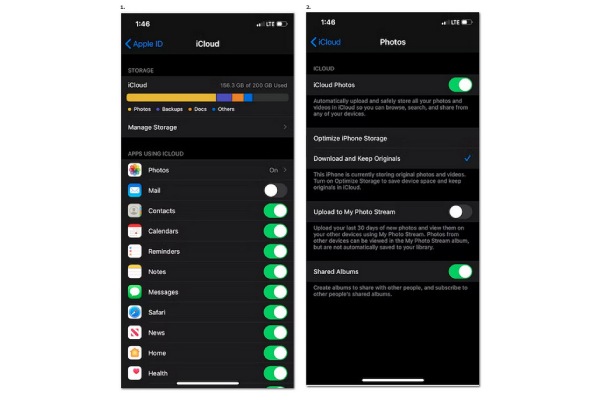
चरण दोअपने मैक पर, खोलें तस्वीरें ऐप पर क्लिक करें पसंद, फिर क्लिक करें आईक्लाउड. पर चेकबॉक्स का चयन करें iCloud फ़ोटो इसे सक्षम करने के लिए। आपकी तस्वीरें आपके मैक पर सिंक हो जानी चाहिए। सिंकिंग प्रक्रिया समाप्त होने तक प्रतीक्षा करें।
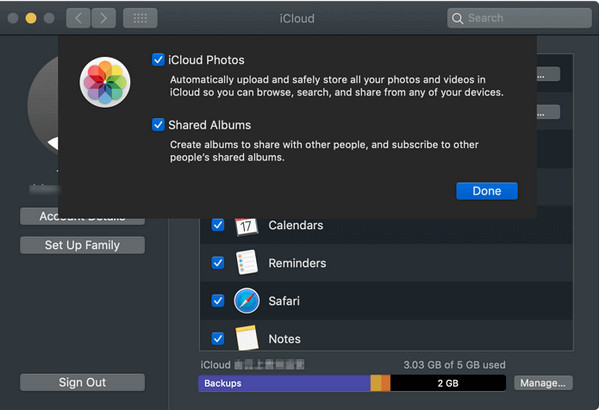
भाग 2: iPhone से Mac पर फ़ोटो को तेज़ी से स्थानांतरित करने का व्यावसायिक तरीका 4Easysoft iPhone Transfer for Mac
4ईज़ीसॉफ्ट आईफोन ट्रांसफर for Mac एक शक्तिशाली टूल है जो iPhone से Mac में फ़ोटो को तेज़ी से ट्रांसफ़र करता है। यह आपको ज़रूरी डेटा और फ़ाइलों को अपने नए Apple डिवाइस में आसानी से कॉपी करने में मदद करता है, जैसे संपर्क, नोट्स, फ़ोटो, वीडियो, संगीत, आदि। इसके अलावा, यह प्रोग्राम आपके iOS डेटा को शक्तिशाली सुविधाएँ प्रदान करता है। आप अपने संपर्कों का बैकअप ले सकते हैं, तस्वीरें बदल सकते हैं, रिंगटोन बना सकते हैं, आदि। आपको फ़ोटो संगतता समस्या के बारे में चिंता करने की ज़रूरत नहीं है, बस इसका उपयोग iPhone से Mac में फ़ोटो को तेज़ी से ट्रांसफ़र करने के लिए करें!

अपने iOS डिवाइस या कंप्यूटर पर सभी वीडियो, ऑडियो और फ़ोटो को सीधे सिंक और स्थानांतरित करें।
अन्य डिवाइसों पर iOS फ़ोटो देखने के लिए, यह गुणवत्ता खोए बिना सीधे HEIC को JPG/PNG में परिवर्तित कर सकता है।
आपको अपने iOS डिवाइस और कंप्यूटर के बीच बड़े वीडियो को शीघ्रता से स्थानांतरित करने की अनुमति देता है।
अधिक स्थान खाली करने के लिए अपने iPhone पर स्थानांतरित फ़ोटो को प्रबंधित करें और हटाएं।
100% सुरक्षित
100% सुरक्षित
स्टेप 1क्लिक मुफ्त डाउनलोड डाउनलोड करने के लिए पेज के शीर्ष पर 4मैक के लिए ईज़ीसॉफ्ट आईफोन ट्रांसफर, फिर इसे अपने कंप्यूटर पर लॉन्च करें। अपने iPhone को USB केबल के ज़रिए अपने Mac से कनेक्ट करें।
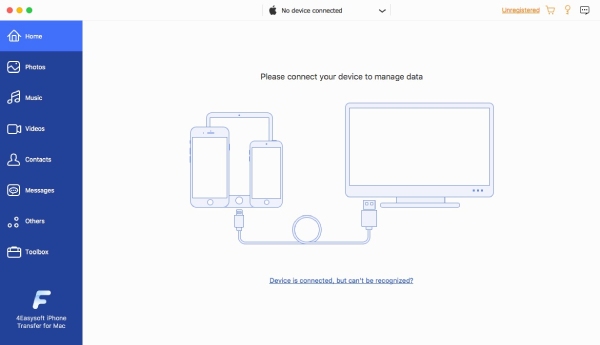
चरण दोविंडो के बाईं ओर, क्लिक करें तस्वीरें बटन पर क्लिक करें और आपके iPhone पर मौजूद सभी तस्वीरें दिखाई देंगी। iPhone से Mac में ट्रांसफर करने के लिए अपनी मनचाही तस्वीरें चुनें।

चरण 3क्लिक करें मैक पर निर्यात करें iPhone से Mac में फ़ोटो ट्रांसफ़र करने के लिए ऊपर दिए गए बटन पर क्लिक करें। पॉप-अप विंडो से कोई फ़ोल्डर चुनें या इन तस्वीरों को रखने के लिए कोई नया फ़ोल्डर बनाएँ। क्लिक करें खुला पुष्टि करने के लिए, आपको वहां अपनी तस्वीरें दिखाई देंगी।
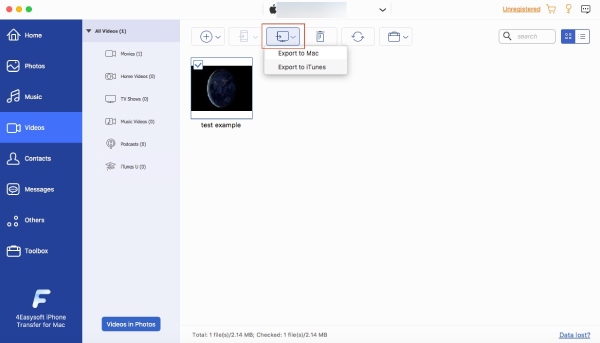
भाग 3: फ़ोटो ऐप के माध्यम से सीधे iPhone से Mac पर फ़ोटो कैसे स्थानांतरित करें
आपके Apple डिवाइस पर मौजूद फ़ोटो ऐप आपकी मीडिया फ़ाइलों का स्थान है। यह ऐसी सुविधाएँ भी प्रदान करता है, जहाँ आप अपनी तस्वीर को संपादित कर सकते हैं और अपने बेहतरीन पलों को साझा करने के लिए इसे और भी सुंदर बना सकते हैं। निम्नलिखित चरण आपको फ़ोटो ऐप के माध्यम से iPhone से Mac में फ़ोटो स्थानांतरित करने में सक्षम बनाते हैं।
स्टेप 1USB केबल का उपयोग करके अपने iPhone को अपने Mac से कनेक्ट करें, फिर खोलें तस्वीरें ऐप. आपके मैक पर, फ़ोटो ऐप एक प्रदर्शित करता है आयात अपने iPhone से सभी छवियों और वीडियो के साथ स्क्रीन।
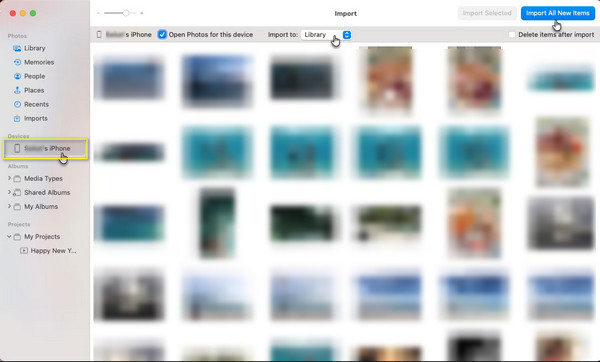
चरण दोआईफोन आपको देता है इस कंप्यूटर पर भरोसा करें सूचना पर टैप करें। विश्वास बटन दबाएँ.
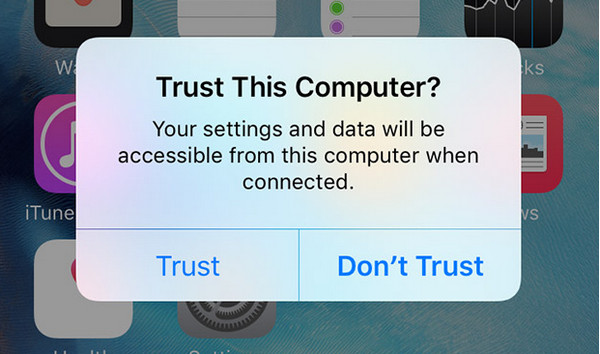
चरण 3क्लिक चयनित आयात करें केवल अपनी चयनित फ़ोटो स्थानांतरित करने के लिए, या आप चुन सकते हैं सभी नए आइटम आयात करें अपने कैमरा रोल पर सभी छवियों को साझा करने के लिए.
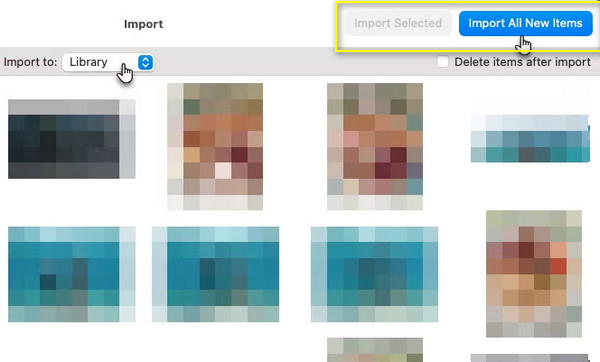
भाग 4: iPhone से Mac में फ़ोटो स्थानांतरित करने के बारे में अक्सर पूछे जाने वाले प्रश्न
-
मैं iPhone से Mac पर वायरलेस तरीके से फ़ोटो कैसे स्थानांतरित करूं?
आप अपने फ़ोटो को iPhone से Mac में सिंक करने के लिए iCloud फ़ोटो का उपयोग कर सकते हैं या उन्हें Airdrop का उपयोग करके साझा कर सकते हैं। वाई-फ़ाई से कनेक्ट करें, अगर आप Airdrop के ज़रिए फ़ोटो साझा करते हैं तो अपना ब्लूटूथ चालू करें और iPhone से Mac में फ़ोटो स्थानांतरित करने के लिए ऊपर दिए गए विस्तृत गाइड का पालन करें।
-
यदि आप एयरड्रॉप का उपयोग करके अपने चित्र साझा करेंगे तो क्या उनकी गुणवत्ता कम हो जाएगी?
नहीं, एयरड्रॉप के ज़रिए अपनी तस्वीरें ट्रांसफ़र करने से उनकी मूल गुणवत्ता कम नहीं होती। एयरड्रॉप की मदद से आप आस-पास के लोगों को जल्दी से तस्वीरें भेज सकते हैं; इससे गुणवत्ता में कोई कमी नहीं आती।
-
क्या मैं एक बार में अपनी सभी तस्वीरें एयरड्रॉप कर सकता हूँ?
हां, पहली तस्वीर को दबाएं और ट्रांसफर करने के लिए चुनी गई हर छवि पर टैप करें। एक बार जब आप सभी फ़ोटो चुन लेते हैं, तो अपनी स्क्रीन के नीचे बाईं ओर शेयर आइकन पर टैप करें। आपको फ़ोन स्क्रीन पर एयरड्रॉप आइकन दिखाई देना चाहिए।
निष्कर्ष
iPhone से Mac में फ़ोटो ट्रांसफ़र करना आसान है। आप इसे Airdrop, iCloud के ज़रिए कर सकते हैं या USB केबल का इस्तेमाल करके फ़ोटो ऐप के ज़रिए ट्रांसफ़र कर सकते हैं। लेकिन, अगर आप ऐसे शक्तिशाली सॉफ़्टवेयर की तलाश में हैं जो कंप्यूटर और iOS डिवाइस के बीच iOS डेटा को तेज़ी से ट्रांसफ़र करता है, तो आप इसका इस्तेमाल कर सकते हैं 4मैक के लिए ईज़ीसॉफ्ट आईफोन ट्रांसफर, जिसमें यह आपके डेटा को iPhone से Mac में संपादित, प्रबंधित और साझा कर सकता है। आज उपलब्ध कई तरीकों के बावजूद, 4मैक के लिए ईज़ीसॉफ्ट आईफोन ट्रांसफर आपकी आवश्यक फ़ाइलों को बिना किसी गुणवत्ता हानि के स्थानांतरित करता है।
100% सुरक्षित
100% सुरक्षित


